Comment supprimer FindShip Pro
Publié par : 灵芝 王Date de sortie : October 29, 2024
Besoin d'annuler votre abonnement FindShip Pro ou de supprimer l'application ? Ce guide fournit des instructions étape par étape pour les iPhones, les appareils Android, les PC (Windows/Mac) et PayPal. N'oubliez pas d'annuler au moins 24 heures avant la fin de votre essai pour éviter des frais.
Guide pour annuler et supprimer FindShip Pro
Table des matières:
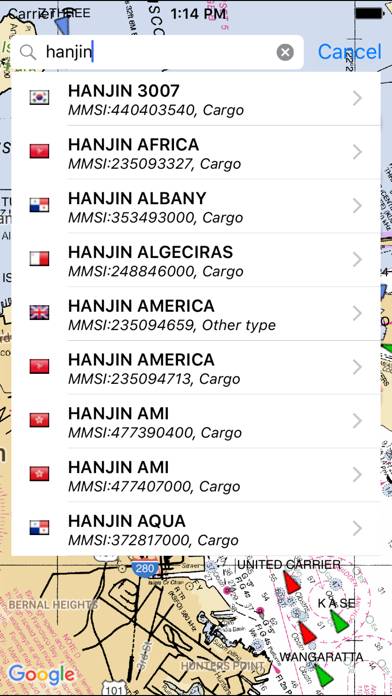
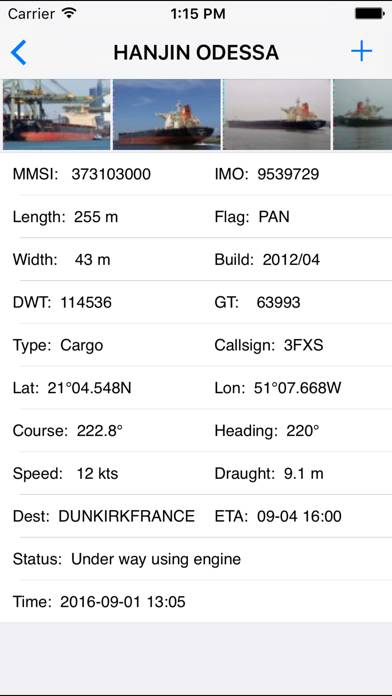
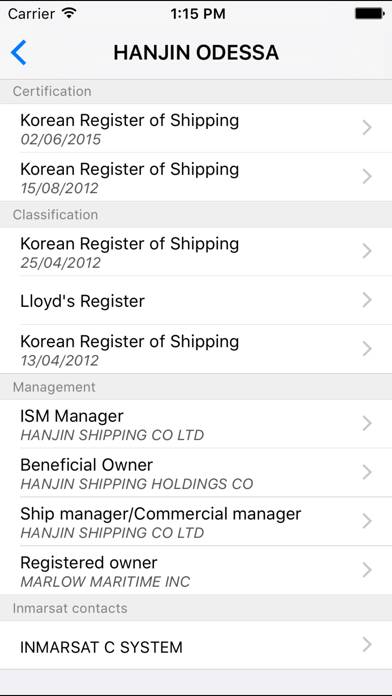
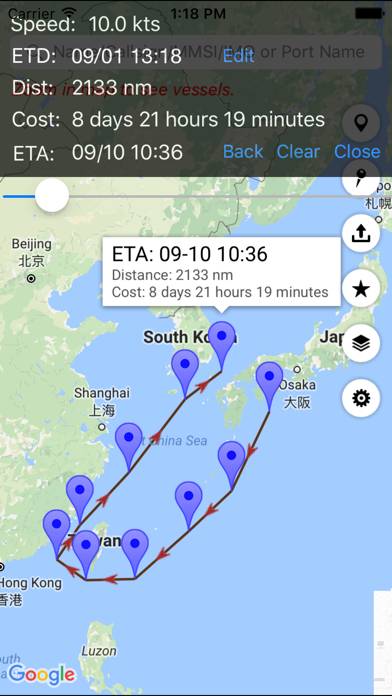
FindShip Pro Instructions de désabonnement
Se désinscrire de FindShip Pro est simple. Suivez ces étapes en fonction de votre appareil :
Annulation de l'abonnement FindShip Pro sur iPhone ou iPad :
- Ouvrez l'application Paramètres.
- Appuyez sur votre nom en haut pour accéder à votre identifiant Apple.
- Appuyez sur Abonnements.
- Ici, vous verrez tous vos abonnements actifs. Trouvez FindShip Pro et appuyez dessus.
- Appuyez sur Annuler l'abonnement.
Annulation de l'abonnement FindShip Pro sur Android :
- Ouvrez le Google Play Store.
- Assurez-vous que vous êtes connecté au bon compte Google.
- Appuyez sur l'icône Menu, puis sur Abonnements.
- Sélectionnez FindShip Pro et appuyez sur Annuler l'abonnement.
Annulation de l'abonnement FindShip Pro sur Paypal :
- Connectez-vous à votre compte PayPal.
- Cliquez sur l'icône Paramètres.
- Accédez à Paiements, puis à Gérer les paiements automatiques.
- Recherchez FindShip Pro et cliquez sur Annuler.
Félicitations! Votre abonnement FindShip Pro est annulé, mais vous pouvez toujours utiliser le service jusqu'à la fin du cycle de facturation.
Comment supprimer FindShip Pro - 灵芝 王 de votre iOS ou Android
Supprimer FindShip Pro de l'iPhone ou de l'iPad :
Pour supprimer FindShip Pro de votre appareil iOS, procédez comme suit :
- Localisez l'application FindShip Pro sur votre écran d'accueil.
- Appuyez longuement sur l'application jusqu'à ce que les options apparaissent.
- Sélectionnez Supprimer l'application et confirmez.
Supprimer FindShip Pro d'Android :
- Trouvez FindShip Pro dans le tiroir de votre application ou sur l'écran d'accueil.
- Appuyez longuement sur l'application et faites-la glisser vers Désinstaller.
- Confirmez pour désinstaller.
Remarque : La suppression de l'application n'arrête pas les paiements.
Comment obtenir un remboursement
Si vous pensez avoir été facturé à tort ou si vous souhaitez un remboursement pour FindShip Pro, voici la marche à suivre :
- Apple Support (for App Store purchases)
- Google Play Support (for Android purchases)
Si vous avez besoin d'aide pour vous désinscrire ou d'une assistance supplémentaire, visitez le forum FindShip Pro. Notre communauté est prête à vous aider !
Qu'est-ce que FindShip Pro ?
Merchant navy useful application|real time vessel tracking|find ship application use full details:
Avec FindShip, vous pouvez suivre les mouvements de votre navire en temps réel sur la carte.
* Près de 100 000 navires en ligne (couvrant la plupart des ports du monde).
* Détails du navire (informations AIS, jauge, construction, propriétaire/responsable)
* Gestion de flotte.
* Outil de mesure pour la calculatrice ETA.